
こんにちは。本好きブロガーのアキラです。
今回は、キンドル本から引用したいときは、「メモとハイライト」というサイトを利用すると、「文章を簡単にコピペできるよ」という話をします。
文章の「手打ち入力」は面倒
キンドルで本を読んでいると、「この文章をブログに引用して、記事を書きたいな~」と思うときってありますよね。
キンドル本から文章を引用する場合、もちろん、一文字ずつブログに手打ちしていってもよいのですが、文字入力が面倒ですし、誤字脱字がないようチェックするのも疲れます。
せっかくキンドルという電子書籍を利用しているのだから、文章をコピペできたら、一瞬で引用できてラクチンですよね。
あります。キンドル本の文章を「ブログに簡単にコピペする方法」が。
「メモとハイライト」を利用すれば簡単にコピペできる
以下の「メモとハイライト」という、アマゾンの公式サイトにログインすれば、できます。
メモとハイライト - Kindle Cloud Reader - アマゾン
https://read.amazon.co.jp/kp/notebook
この「メモとハイライト」に行くと、以下の画面が表示されます。
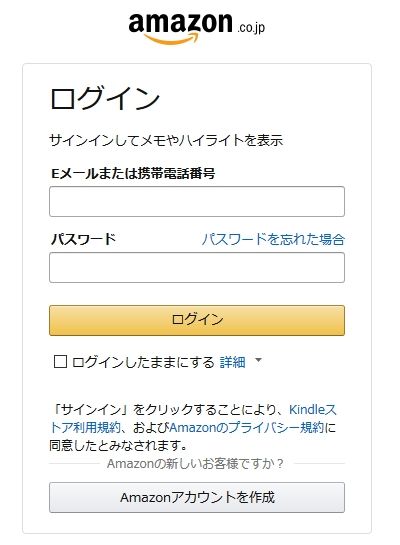
ここで、アマゾンのアカウントでログインします。
※注
「メモとハイライト」にログインするために、新たな「アカウント」を作成する必要はありません。いつも使ってるアマゾンの「アカウント」でログインできます。
ログインすると、以下のような画面が現れます。

「メモとハイライト」では、キンドル本で、自分がほどこしたメモと、ハイライト(色付きマーカー)した文章の一覧が表示されます。
ちなみに、購入した本だけでなく、「読み放題」の本でほどこした「メモ」と「ハイライト」も、(読み放題の10冊から外したあとも)表示されます。これは超便利ですね。
表示されたハイライトの一覧の中から、引用したい文章を見つけて、それをコピーし、ブログに貼り付ければいいのです。
この方法であれば、とても簡単かつキレイに、ブログにコピペできます。
「コピペ手順」のまとめ
「キンドル本からコピペ引用する手順」をまとめると…
- 【文章をハイライトする】キンドル本を読んでいて引用したい文章を発見したら、ハイライトします(=マーカーで文章に色を塗ります)。ちなみに、ハイライトに使う色は、赤色でも青色でも、何色でも構いません。もちろん「引用したい文章専用」の色を、あらかじめ決めておいても、いいかもしれません。
- 【サイトにログイン】「メモとハイライト」というサイトにログインします。
- 【引用したい文章を見つける】表示されるハイライト一覧の中から、検索窓を使うなどして、引用したい文章を見つけます。
- 【あとはコピペするだけ】その文章をコピーし、ブログに貼り付ければ、できあがりです。
以上、「メモとハイライト」を利用し、「キンドル本から文章を簡単にコピペ引用する方法」の説明をおわります。
補筆
以下は、蛇足になります。
最近URLが変わった
この「メモとハイライト」というサイトは、最近URLを変えまして、以前は別のURLでした。
■「古いURL」に行くと、驚くかも
現在、古いURLに行ってみると、「新しいURLへ行ってくれ」ということが、英語で書かれた画面が表示されます。
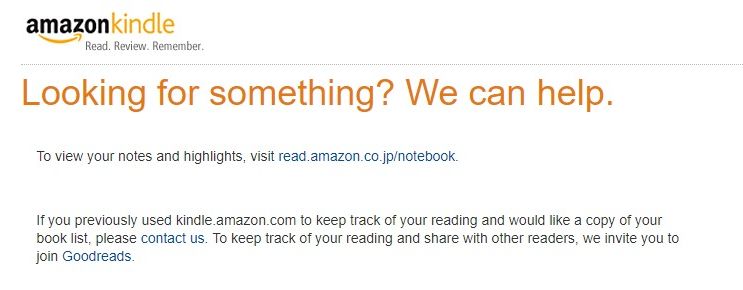
いきなり英語の画面が出てくるとビックリしませんか?
■現在でも「古いURL」の方を記載している記事が検索でヒットする
「キンドル コピペ」で検索すると、「メモとハイライト」を説明しつつ、いまだ古いURLを記載している記事が、多くヒットすると思います。
なので、何も知らずに古いURLを訪れて、いきなり英語の画面が出てきて戸惑う、という人は、わたしを含め少なくないはず。
■「メモとハイライト」が「アマゾンの公式サイト」なのか不安になった
運悪く、URL変更の経緯を知らないまま、いきなり「古いURL」を訪れてしまった人は、
と、不安になるかなと思いまして、念のため、ここに書いておきました。
「メモとハイライト」(←新しいURL)は、れっきとしたアマゾン公式サイトなので、安心してログインして大丈夫です。
蛇足は、以上になります。
編集後記
記事では、この先の「ハイライトが全文が表示されない」場合のコピペ方法まで書く予定だったのですが、話が長くなりそうなのでここで切り上げました。その話は、別の記事で書きます。
「キンドルの読書」をもっと捗らせたいという人は、こちら↓もどうぞ。
《新版2017》本好きのためのAmazon Kindle 読書術: 電子書籍の特性を活かして可処分時間を増やそう!
売り上げランキング: 247
現在、「読み放題」の対象です。
